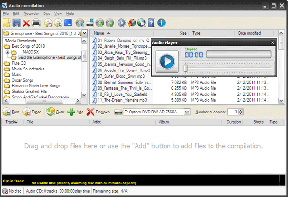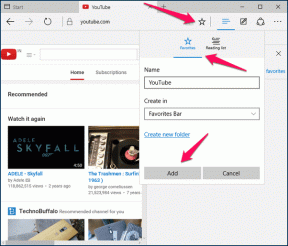ERR_SSL_VERSION_OR_CIPHER_MISMATCH su Chrome [RISOLTO]
Varie / / November 28, 2021
ERR_SSL_VERSION_OR_CIPHER_MISMATCH su Chrome [RISOLTO]: La causa principale di questo errore è che il tuo PC non è in grado di stabilire una connessione privata con il sito web. Il sito Web utilizza un certificato SSL che causa questo errore. Sul sito web viene utilizzato un certificato SSL che elabora informazioni sensibili come le informazioni sulla carta di credito o le password.
Non è possibile stabilire una connessione sicura perché questo sito utilizza un protocollo non supportato. Codice di errore: ERR_SSL_VERSION_OR_CIPHER_MISMATCH
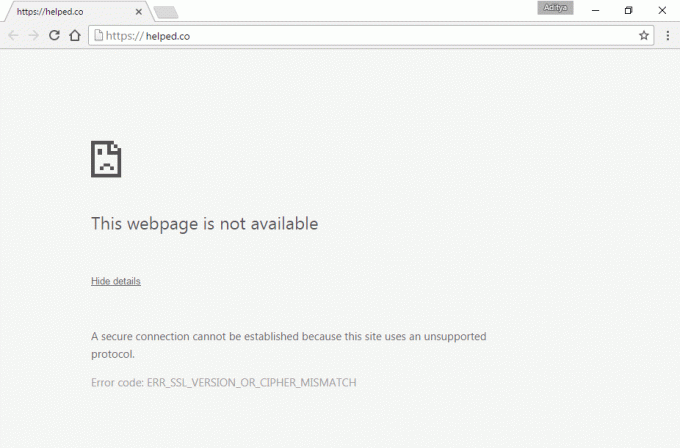
Ogni volta che si utilizza il sito Web di cui sopra, il browser scarica i certificati di sicurezza Secure Sockets Layer (SSL) dal sito Web per stabilire una connessione sicura ma a volte il certificato scaricato è danneggiato o la configurazione del PC non corrisponde a quella dell'SSL certificato. In questo caso, vedrai l'errore ERR_SSL_VERSION_OR_CIPHER_MISMATCH e potresti non essere in grado di accedere al sito web, ma non preoccuparti, abbiamo elencato alcuni metodi che ti aiuteranno a risolvere questo problema.
Prerequisito:
- Controlla se puoi accedere ad altri siti Web abilitati per Https perché se questo è il caso, allora c'è un problema con quel particolare sito Web, non con il tuo PC.
- Assicurati di aver cancellato le cache e i cookie del browser dal tuo PC.
- Rimuovi le estensioni Chrome non necessarie che potrebbero causare questo problema.
- È consentita una connessione corretta a Chrome tramite Windows Firewall.
- Assicurati di avere una connessione Internet adeguata.
Contenuti
- ERR_SSL_VERSION_OR_CIPHER_MISMATCH su Chrome [RISOLTO]
- Metodo 1: disabilitare la scansione SSL/HTTPS
- Metodo 2: Abilita SSLv3 o TLS 1.0
- Metodo 3: assicurati che la data/ora del tuo PC sia corretta
- Metodo 4: disabilitare il protocollo QUIC
- Metodo 5: cancellare la cache del certificato SSL
- Metodo 6: eseguire CCleaner e Malwarebytes
- Metodo 7: correzione varie
- Metodo 8: reinstallare Chrome Bowser
ERR_SSL_VERSION_OR_CIPHER_MISMATCH su Chrome [RISOLTO]
Assicurati che creare un punto di ripristino nel caso qualcosa vada storto.
Metodo 1: disabilitare la scansione SSL/HTTPS
A volte l'antivirus ha una funzione chiamata Protezione SSL/HTTPS o scansione che non consente a Google Chrome di fornire la sicurezza predefinita che a sua volta causa ERR_SSL_VERSION_OR_CIPHER_MISMATCH errore.


Per risolvere il problema, prova a disattivare il software antivirus. Se la pagina Web funziona dopo aver disattivato il software, disattivare questo software quando si utilizzano siti protetti. Ricordati di riattivare il tuo programma antivirus quando hai finito. Dopodiché disabilitare la scansione HTTPS.

Metodo 2: Abilita SSLv3 o TLS 1.0
1. Apri il tuo browser Chrome e digita il seguente URL: chrome://flags
2. Premi Invio per aprire le impostazioni di sicurezza e trova Versione SSL/TLS minima supportata.
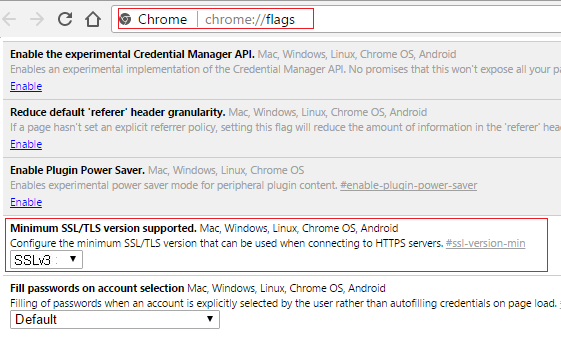
3. Dal menu a discesa cambialo in SSLv3 e chiudi tutto.
4. Riavvia il PC per salvare le modifiche.
5. Ora potrebbe essere possibile che non sarai in grado di trovare questa impostazione poiché è ufficialmente terminata da Chrome, ma non preoccuparti, segui il passaggio successivo se desideri ancora abilitarla.
6. Premi il tasto Windows + R quindi digita inetcpl.cpl e premi Invio per aprire la finestra Proprietà Internet.
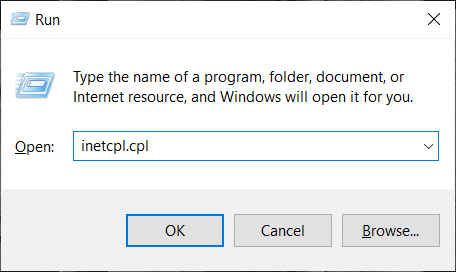
7. Ora vai a Scheda Avanzate e scorri verso il basso finché non trovi TLS 1.0.
8. Assicurati che seleziona Usa TLS 1.0, Usa TLS 1.1 e Usa TLS 1.2. Anche, deseleziona Usa SSL 3.0 se controllato.
Nota:Le versioni precedenti di TLS come TLS 1.0 hanno vulnerabilità note, quindi continua a tuo rischio.
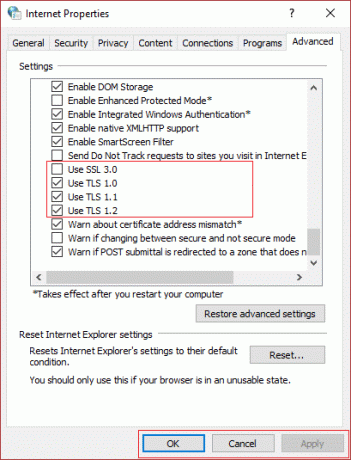
9. Fare clic su Applica seguito da OK e riavviare il PC per salvare le modifiche.
Metodo 3: assicurati che la data/ora del tuo PC sia corretta
1. Premi il tasto Windows + I per aprire l'app Impostazioni, quindi fai clic su Tempo e lingua.

2. Ora dal menu di sinistra clicca su Appuntamento.
3. Ora prova a impostare ora e fuso orario su automatico. Attiva entrambi gli interruttori a levetta. Se sono già accesi, spegnili una volta e poi riaccendili.

4. Controlla se l'orologio mostra l'ora corretta.
5. Se non lo fa, spegni l'ora automatica. Clicca sul Pulsante Cambia e impostare la data e l'ora manualmente.

6. Clicca su Modificare per salvare le modifiche. Se il tuo orologio continua a non mostrare l'ora esatta, disattiva il fuso orario automatico. Utilizzare il menu a discesa per impostarlo manualmente.

7. Controlla se sei in grado di Correggi ERR_SSL_VERSION_OR_CIPHER_MISMATCH su Chrome. In caso contrario, passa ai seguenti metodi.
Metodo 4: disabilitare il protocollo QUIC
1. Apri Google Chrome e digita chrome://flags e premi invio per aprire le impostazioni.
2. Scorri verso il basso e trova Protocollo QUIC sperimentale.

3. Quindi, assicurati che sia impostato su disattivare.
4. Riavvia il browser e potresti essere in grado di farlo Correggi ERR_SSL_VERSION_OR_CIPHER_MISMATCH su Chrome.
Metodo 5: cancellare la cache del certificato SSL
1. Premi il tasto Windows + R quindi digita "inetcpl.cpl" e premi Invio per aprire Proprietà Internet.

2. Passa alla scheda Contenuto, quindi fai clic su Cancella stato SSL e quindi fai clic su OK.

3. Ora fai clic su Applica seguito da OK.
4. Riavvia il PC per salvare le modifiche.
Metodo 6: eseguire CCleaner e Malwarebytes
1. Scarica e installa CCleaner.
2. Fare doppio clic su setup.exe per avviare l'installazione.

3. Clicca sul Pulsante Installa per avviare l'installazione di CCleaner. Segui le istruzioni sullo schermo per completare l'installazione.

4. Avvia l'applicazione e dal menu di sinistra, seleziona Costume.
5. Ora vedi se hai bisogno di spuntare qualcosa di diverso dalle impostazioni predefinite. Una volta fatto, fai clic su Analizza.

6. Una volta completata l'analisi, fare clic su "Esegui CCleanerpulsante ".

7. Lascia che CCleaner faccia il suo corso e questo cancellerà tutta la cache e i cookie sul tuo sistema.
8. Ora, per pulire ulteriormente il tuo sistema, seleziona Scheda Registro, e assicurarsi che siano controllati quanto segue.

9. Una volta fatto, clicca su "Scansione per problemi" e consenti a CCleaner di eseguire la scansione.
10. CCleaner mostrerà i problemi attuali con Registro di Windows, è sufficiente fare clic su la correzione dei problemi selezionati pulsante.

11. Quando CCleaner chiede "Vuoi eseguire il backup delle modifiche al registro?" Selezionare Sì.
12. Una volta completato il backup, seleziona Risolvi tutti i problemi selezionati.
13. Riavvia il PC per salvare le modifiche.
Se questo non risolve il problema, allora eseguire Malwarebytes e lascia che scansioni il tuo sistema alla ricerca di file dannosi. Se disponi di scanner antivirus o malware di terze parti, puoi utilizzarli anche per rimuovere i programmi malware dal tuo sistema. Dovresti scansionare il tuo sistema con un software antivirus e sbarazzarsi immediatamente di qualsiasi malware o virus indesiderato.
Metodo 7: correzione varie
Chrome è aggiornato: Assicurati che Chrome sia aggiornato. Fai clic sul menu Chrome, quindi su Guida e seleziona Informazioni su Google Chrome. Chrome verificherà la disponibilità di aggiornamenti e farà clic su Riavvia per applicare eventuali aggiornamenti disponibili.

Ripristina browser Chrome: Fai clic sul menu Chrome, quindi seleziona Impostazioni, Mostra impostazioni avanzate e nella sezione "Ripristina impostazioni", fai clic su Ripristina impostazioni.

Usa Chrome Software Cleaner: L'ufficiale Strumento di pulizia di Google Chrome aiuta nella scansione e nella rimozione del software che potrebbe causare il problema con Chrome come arresti anomali, insolito pagine iniziali o barre degli strumenti, annunci imprevisti di cui non puoi liberarti o che modificano in altro modo la tua navigazione Esperienza.

Le correzioni di cui sopra ti aiuteranno sicuramente Correggi ERR_SSL_VERSION_OR_CIPHER_MISMATCH su Chrome ma se riscontri ancora l'errore, come ultima risorsa puoi reinstallare il browser Chrome.
Metodo 8: reinstallare Chrome Bowser
1. Premi il tasto Windows + X quindi fai clic su Pannello di controllo.

2. Fare clic su Disinstalla un programma in Programmi.

3. Trova Google Chrome, quindi fai clic con il pulsante destro del mouse su di esso e seleziona Disinstalla.

4. Riavvia il PC per salvare le modifiche, quindi apri Internet Explorer o Microsoft Edge.
5. Quindi vai a questo link e scarica l'ultima versione di Chrome per il tuo PC.
6. Una volta completato il download, assicurati di eseguire e installare il programma di installazione.
7. Chiudi tutto una volta terminata l'installazione e riavvia il PC.
Puoi anche controllare:
- Risolvi il problema di timeout della connessione Err in Google Chrome
- Come correggere l'errore di connessione SSL in Google Chrome
- Come risolvere questo sito non può essere raggiunto errore in Google Chrome
- Come riparare il certificato del server è stato revocato in Chrome
- Correggi l'errore ERR_TUNNEL_CONNECTION_FAILED in Google Chrome
- Come correggere l'errore del certificato SSL in Google Chrome
Questo è tutto con successo Correggi ERR_SSL_VERSION_OR_CIPHER_MISMATCH sull'errore di Chrome ma se hai ancora domande su questa guida, sentiti libero di farle nella sezione dei commenti.
![ERR_SSL_VERSION_OR_CIPHER_MISMATCH su Chrome [RISOLTO]](/uploads/acceptor/source/69/a2e9bb1969514e868d156e4f6e558a8d__1_.png)